文件分辨率怎么调整大小 图片分辨率修改方法
更新时间:2023-10-04 14:41:05作者:xtang
文件分辨率怎么调整大小,在现如今数字化的时代,我们经常需要使用图片来表达和传达信息,有时候我们可能会遇到图片分辨率不符合要求的情况。这时候我们就需要对图片的分辨率进行调整。通过调整图片的分辨率,我们可以使其更适合在不同的媒体上使用,无论是在网页上展示还是在打印品上使用。如何调整图片的分辨率呢?接下来我们将会介绍一些常用的方法和技巧来修改图片的分辨率,以满足不同需求的要求。
具体步骤:
1.要改图片的分辨率,首先打开自己选好的图片,右击选择属性。先从属性详细信息中看一下这个图片的分辨率是多少。
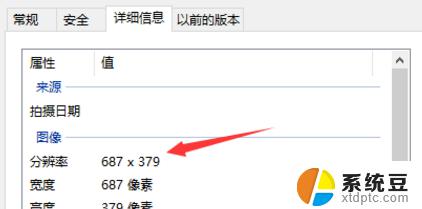
2.在接下来需要右键点击图片进行编辑。编辑的时候可以打开图片编辑界面也可以直接打开画图软件编辑。
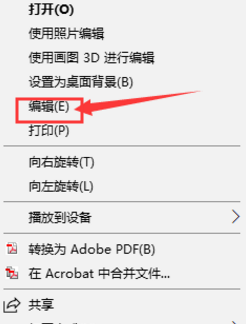
3.接着改变图片信息的时候,可以选择工具栏中的重新调整大小这个选项点击。
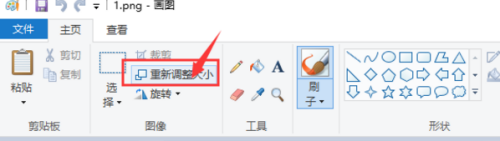
4.需要在新弹出的界面中,把保持横纵比前面的勾去掉。如果勾选的话,会出现改变水平像素时。垂直像素按照比例自动改变,改变垂直像素的时候,水平像素也会随之改变。
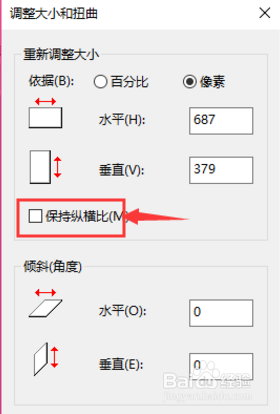
5.在上面的步骤操作完成以后,就可以在水平和垂直两个框中输入要更改的图片分辨率大小了。
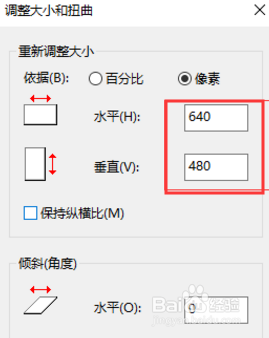
这就是如何调整文件分辨率大小的全部内容,有需要的用��可以根据我们提供的步骤进行操作,希望这能对大家有所帮助。
文件分辨率怎么调整大小 图片分辨率修改方法相关教程
- 电脑图片怎么调分辨率 图片分辨率修改方法
- 图片分辨率更改 图片分辨率修改方法
- 照片怎么调整像素 电脑如何修改图片分辨率
- 电脑屏幕分辨率怎么调节 如何调整电脑屏幕分辨率
- 显示器的分辨率能调节吗 显示器分辨率调节方法
- 手机怎么调屏幕分辨率 手机分辨率设置指南
- 电脑的显示分辨率不能调了怎么回事 电脑屏幕分辨率调整不了怎么办
- 一般电脑的显示分辨率 一般电脑屏幕分辨率范围
- 电脑显示器多少分辨率最好 分辨率设置指南
- 一般电脑显示器分辨率是多少 一般电脑屏幕分辨率是多少像素
- 汽车有一个门锁打不开 汽车车门锁住打不开怎么处理
- 小音响插电脑上没声音怎么设置 电脑插上音箱没有声音怎么处理
- 您的浏览器版本过低哦 如何升级浏览器版本
- foxmail imap设置方法 Foxmail IMAP服务器设置步骤
- 电脑微信换行按哪个键 微信电脑版怎么在发消息时换行
- thinkpad e15触摸板如何打开 联想笔记本触控板设置开启方法
电脑教程推荐